iPhone X に仮想ホーム ボタンを追加する
10 日 記念日、Apple は、さまざまな新しい革新的な機能を備えた新しい iPhone、iPhone X を発売しました。 IP67 等級の顔認識により、この電話について多くのことが語られてきました。
物理的なデザインに加えられたすべての改善と変更の中で、最も重要で目に見える変更は、物理的なホーム ボタンがなくなったことです。 Apple iPhoneのトレードマークだったホームボタンがついに廃止されました。 Apple によって仮想ホーム バーが追加されましたが、多くの人はまだこの変更に適応できていません。彼らはまだ、iPhone の下部中央にあるホーム ボタンを見逃しています。ホームボタンが恋しいユーザーに朗報です。仮想ですが、新しい iPhone X でホーム ボタンを元の場所に戻すことができます。この記事を読んで、iPhone X に仮想ホーム ボタンを追加する簡単な手順を確認してください。
iPhone X で仮想ホーム ボタンを取得する方法
- ホーム画面から設定に移動します。ここで、[一般] を見つけてクリックします。
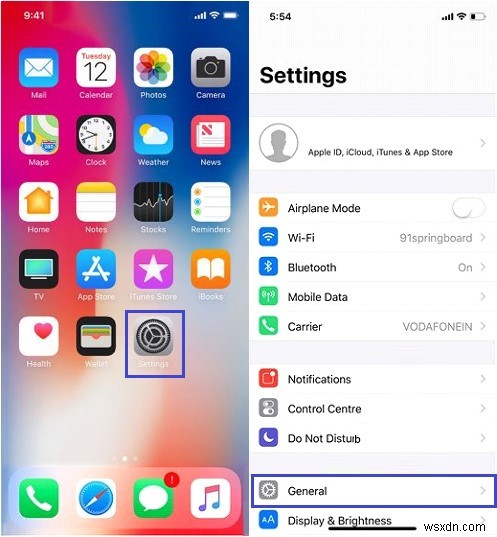
- [全般] から [アクセシビリティ] を探してクリックします。 [アクセシビリティ] で、下にスクロールして [Assistive Touch] をクリックします。

- Assistive Touch をオンに切り替えます。この設定を適用すると、仮想ボタンが画面に表示され始めます。仮想ボタンは、必要に応じてどこにでもドラッグできます。
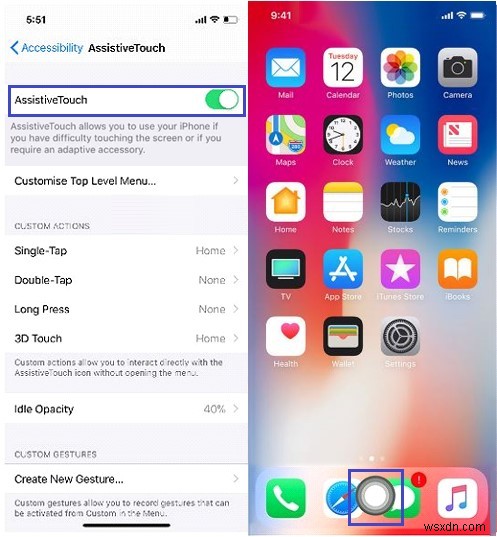
出来上がり!これらの簡単な手順で、iPhone にホームボタンを簡単に戻すことができます。このホーム ボタンはすべての画面に表示され、ユーザーの使いやすさに応じて、画面上の任意の場所に簡単にドラッグ アンド ドロップできます。
まあ、あなたもホーム ボタンのファンで、iPhone X に戻したい場合は、この記事で簡単に入手できます。ホーム ボタンは物理的なものではなく仮想のものですが、ホーム ボタンがないよりはましです。
-
iPhone の連絡先にふりがなを追加する方法
Siri に特定の連絡先に電話するように頼んだときに、この問題に直面したことがありますか? Siri はあなたの発音を誤解し、間違った連絡先に電話をかけ始めましたか?発音と名前の書き方に違いがあるために起こります。良いことは、iPhone にはこの問題に対する解決策があることです。ふりがなの名、姓、またはミドル ネームを追加できます。これは、Siri があなたの発音を理解するのに役立ち、Siri も同じように発音します。この問題に直面している連絡先にふりがなを追加する方法は次のとおりです。 iPhone の連絡先アプリに移動し、ふりがなを追加する連絡先を検索します。 [編集] をタップします
-
iPhone のホーム ボタンが機能していませんか?修正方法は次のとおりです。
複数の iPhone 6 および初期の iOS デバイス ユーザーから、デバイスのホーム ボタンが機能しないという報告がありました。 ちゃんと。 iPhone のホームボタンが反応しない、または壊れている場合でも、この記事を読む必要があります。ホーム ボタンは iPhone の最も重要な機能へのアクセスを完全に担っているため、動作が遅くなったり、完全に応答しなくなったりすると、電話の使用が非常に煩わしくなります。 iOS デバイスのホーム ボタンが機能しない問題は、複数の原因で発生する可能性があります。たとえば、物理的な損傷、ソフトウェアの不具合、またはその他のさまざまな遅延が潜んでいる可能
